苹果 X 手机如何优雅关闭后台应用?提升流畅与续航的关键技巧
当你的 iPhone X 偶尔反应变慢、耗电异常,或是某个应用卡住无响应,问题可能源于后台运行的应用,学会正确关闭它们,是保持设备高效运行的基础,掌握苹果 X 的后台应用管理技巧,能有效提升日常使用体验。
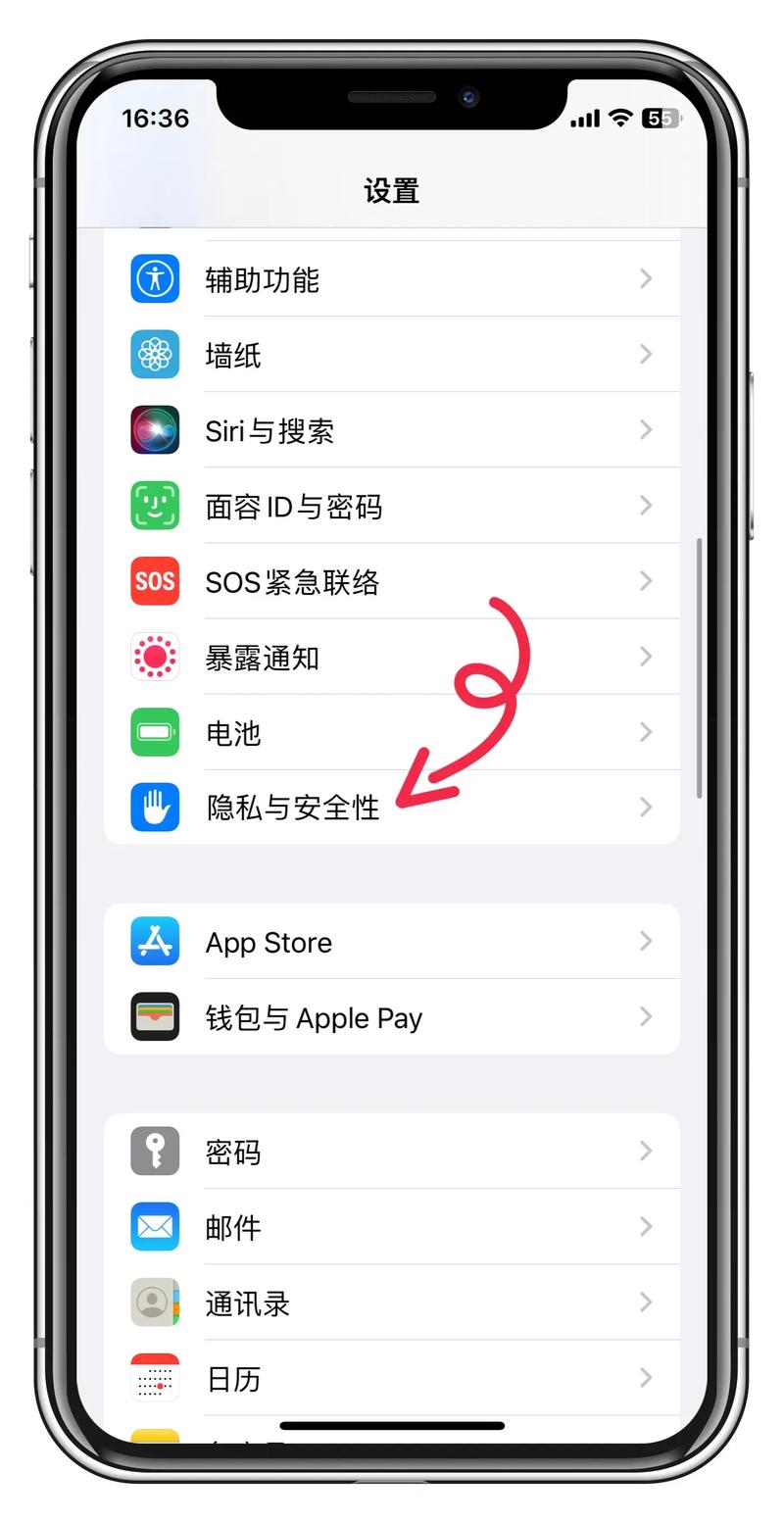
标准方法:流畅关闭后台应用 这是日常最常用的方式:
- 从屏幕底部上滑并停顿:从屏幕最下方向屏幕中间区域滑动手指,滑动幅度稍大,手指在屏幕中间位置短暂停留。
- 进入应用切换器:此时屏幕会显示出所有当前在后台打开的应用卡片预览界面,这些卡片以层叠或横向排列方式呈现。
- 查找目标应用:左右滑动屏幕,浏览后台应用卡片,找到你需要关闭的那个应用。
- ️ 上滑关闭应用:用手指在需要关闭的应用卡片上轻轻向上滑动,将其完全推出屏幕顶部边缘,该应用即被关闭。
进阶技巧:应对特殊情况
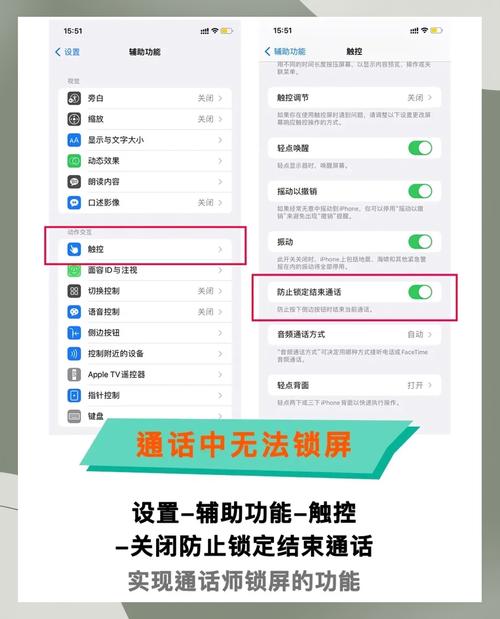
- 强制关闭无响应应用:当某个应用完全卡死、无法正常操作或退出时:
- 快速按一下 音量增大键。
- 快速按一下 音量减小键。
- 立即长按 侧边按钮(电源键),直到屏幕变黑并出现苹果标志,这个过程不会影响设备其他数据,仅强制重启当前异常应用。
- 批量关闭多个应用:在应用切换器界面,你可以用多个手指同时上滑多个应用卡片,一次性关闭它们,提升效率。
- 关闭后台应用刷新(减少后台活动):进入 设置 > 通用 > 后台App刷新,你可以选择 关闭 全局后台刷新功能,或针对特定应用关闭,关闭后应用在后台获取新内容的能力受限,但能显著节省电量。
重要认知:澄清常见误解
- 频繁关闭所有应用并非必要:苹果的 iOS 系统对后台应用管理非常高效,大多数暂停的应用(应用切换器中看到的卡片)并不消耗 CPU 资源或显著耗电,它们只是处于冻结状态,系统会在需要内存时自动管理这些应用。
- 关闭应用 ≠ 完全终止进程:上滑关闭应用主要将其从最近使用的应用列表中移除并释放其占用的用户界面资源,部分系统允许的服务或活动可能仍短暂存在,但会被系统严格管控。
- 后台应用刷新是关键耗电源:真正影响续航的是允许应用在后台主动检查更新或获取数据的“后台应用刷新”功能,合理管理此功能比不停关闭应用卡片更能有效省电。
何时建议关闭后台应用?

- 应用明显卡死、无响应、闪退时。
- 某个应用异常耗电(通过 设置 > 电池 查看)。
- 在运行大型游戏或应用前,为确保充足可用内存。
- 设备运行明显卡顿,临时清理可能释放资源。
- 纯粹出于个人习惯或心理需求,希望保持应用切换器简洁。
定期清理后台应用卡片可能带来轻微心理上的流畅感,但避免陷入不停关闭应用的误区,将注意力放在管理真正耗电的后台刷新权限上,配合适时清理无响应或异常应用,才是维持 iPhone X 持久流畅与续航的最佳策略,养成良好的使用习惯,让设备持续为你高效服务。









评论列表 (0)